- Tầng 3, Hà Thành Plaza, 102 Thái Thịnh, Trung Liệt, Đống Đa, Hà Nội
- thanhtin@tmark.vn
-
Hướng dẫn chặn quảng cáo trên điện thoại hiệu quả nhất
Cập nhật: 11/06/2025
Bạn có biết rằng việc chặn quảng cáo trên điện thoại không chỉ giúp bạn loại bỏ những nội dung phiền phức, mà còn mang lại nhiều lợi ích khác? Trong bài viết này, Tổng kho buôn sỉ sẽ hướng dẫn bạn cách chặn quảng cáo trên điện thoại hiệu quả nhất, không phân biệt hệ điều hành. Hãy cùng tìm hiểu nhé!
Lợi ích của việc chặn quảng cáo
Việc chặn quảng cáo trên điện thoại có những lợi ích sau đây: Giúp bạn trải nghiệm web mượt mà, không bị gián đoạn bởi những quảng cáo khó chịu, đôi khi còn có âm thanh và hình ảnh gây sốc. Giúp bạn tiết kiệm dữ liệu, pin và tài nguyên của điện thoại. Những quảng cáo thường chiếm nhiều dung lượng và tiêu tốn năng lượng khi tải về và hiển thị. Giúp bạn bảo vệ sự riêng tư và an toàn của mình. Những quảng cáo có thể theo dõi hành vi của bạn trên web, thu thập thông tin cá nhân và gửi cho các bên thứ ba. Một số quảng cáo còn có thể chứa mã độc, virus hoặc dẫn bạn đến các trang web lừa đảo.
Cách chặn quảng cáo trên điện thoại không phân biệt hệ điều hành
Bạn có thể áp dụng các cách sau đây để chặn quảng cáo trên điện thoại, không phân biệt bạn đang sử dụng hệ điều hành nào:
Tắt cửa sổ Pop-up và Quảng cáo trên Chrome
Chrome là trình duyệt web phổ biến nhất hiện nay, và nó cũng có tính năng chặn quảng cáo mặc định. Bạn chỉ cần làm theo các bước sau để kích hoạt tính năng này: Mở Chrome trên điện thoại của bạn. Chạm vào biểu tượng ba chấm ở góc phải màn hình. Chọn Cài đặt (Settings). Chọn Cài đặt trang web (Site settings). Chọn Pop-ups and redirects (Cửa sổ pop-up và chuyển hướng). Chuyển công tắc sang vị trí Tắt (Off). Lưu ý: Việc tắt cửa sổ pop-up và quảng cáo có thể ảnh hưởng đến một số trang web yêu cầu bạn cho phép hiển thị nội dung. Bạn có thể tùy chỉnh cho phép hoặc chặn cho từng trang web cụ thể bằng cách chạm vào biểu tượng khóa ở thanh địa chỉ.
Cách chặn quảng cáo trên điện thoại: Bật chế độ tiết kiệm dữ liệu (Lite mode) trên Chrome
Một cách khác để chặn quảng cáo trên điện thoại là bật chế độ tiết kiệm dữ liệu (Lite mode) trên Chrome. Chế độ này sẽ giúp bạn tải nhanh hơn các trang web, tiết kiệm dữ liệu và pin, và cũng chặn một số quảng cáo không an toàn. Để bật chế độ này, bạn làm như sau: Mở Chrome trên điện thoại của bạn. Chạm vào biểu tượng ba chấm ở góc phải màn hình. Chọn Cài đặt (Settings). Chọn Lite mode. Chuyển công tắc sang vị trí Bật (On). Lưu ý: Khi bật chế độ tiết kiệm dữ liệu, Chrome sẽ gửi các yêu cầu của bạn qua máy chủ của Google để nén và tối ưu hóa các trang web. Điều này có thể ảnh hưởng đến một số tính năng của các trang web, như vị trí, âm thanh, video, hoặc cookie.
Cài đặt tiện ích mở rộng (Extension) chặn quảng cáo
Bạn có thể chặn quảng cáo khi lướt web bằng cách sử dụng các tiện ích mở rộng cho trình duyệt Chrome như Adblock Plus, uBlock Origin hoặc AdGuard. Những công cụ này giúp lọc bỏ hầu hết các quảng cáo khó chịu, bảo vệ bạn khỏi mã độc và tăng tốc độ tải trang. Bạn chỉ cần mở Chrome, vào phần Tiện ích mở rộng, tìm tên tiện ích và thêm vào trình duyệt. Nếu gặp trang yêu cầu tắt chặn quảng cáo, bạn có thể tạm thời vô hiệu hóa tiện ích để tiếp tục truy cập nội dung.

Cách chặn quảng cáo theo hệ điều hành
Ngoài các cách chung cho tất cả các hệ điều hành, bạn cũng có thể áp dụng các cách riêng cho từng hệ điều hành để chặn quảng cáo trên điện thoại. Sau đây là một số cách cho Android và iOS:
Thiết lập quảng cáo trên điện thoại Android
Nếu bạn đang sử dụng điện thoại Android, có thể hạn chế quảng cáo nhắm mục tiêu bằng cách điều chỉnh cài đặt hệ thống. Hãy vào Cài đặt > Google > Quảng cáo, sau đó bật tùy chọn Tắt cá nhân hóa quảng cáo. Khi tính năng này được kích hoạt, hệ thống sẽ ngừng hiển thị quảng cáo dựa trên hành vi và sở thích của bạn. Tuy nhiên, bạn vẫn có thể thấy các quảng cáo dựa trên vị trí, từ khóa hoặc nội dung bạn đang truy cập. Đây là cách đơn giản để kiểm soát trải nghiệm quảng cáo mà không cần cài thêm ứng dụng bên ngoài.
Tắt quảng cáo nhắm mục tiêu trên iPhone
Nếu bạn đang sử dụng iPhone, bạn cũng có thể tắt quảng cáo nhắm mục tiêu trên thiết bị của bạn để giảm bớt số lượng và loại quảng cáo theo dõi. Bạn làm như sau: Mở Cài đặt (Settings) trên điện thoại của bạn. Chọn Quyền riêng tư (Privacy). Chọn Quảng cáo (Advertising), chuyển công tắc sang vị trí Bật cho Tắt theo dõi quảng cáo (Limit Ad Tracking) là hoàn thành.

Những câu hỏi thường gặp khi muốn chặn quảng cáo trên điện thoại
Việc chặn quảng cáo không chỉ giúp cải thiện trải nghiệm người dùng mà còn giúp thiết bị hoạt động mượt mà hơn. Tuy nhiên, không phải ai cũng biết cách chặn quảng cáo hiệu quả. Dưới đây là những câu hỏi thường gặp và giải đáp chi tiết để bạn dễ dàng xử lý tình trạng này.
Có thể chặn quảng cáo trên tất cả các ứng dụng không?
Không thể chặn quảng cáo hoàn toàn trên mọi ứng dụng, nhưng bạn có thể giảm tối đa bằng cách sử dụng trình chặn quảng cáo, trình duyệt có tích hợp chặn quảng cáo, hoặc mua phiên bản trả phí của ứng dụng. Một số ứng dụng miễn phí dựa vào quảng cáo để duy trì hoạt động, nên việc chặn hoàn toàn có thể ảnh hưởng đến chức năng hoặc trải nghiệm.
Dùng trình duyệt nào để chặn quảng cáo hiệu quả?
Một số trình duyệt như Brave, Firefox Focus, hoặc Samsung Internet có tích hợp sẵn trình chặn quảng cáo hoặc cho phép cài đặt tiện ích mở rộng. Đây là lựa chọn tốt nếu bạn thường xuyên bị làm phiền bởi quảng cáo khi lướt web. Ngoài ra, bạn có thể tùy chỉnh quyền cấp phát quảng cáo trong cài đặt trình duyệt.
Có nên cài ứng dụng chặn quảng cáo từ bên thứ ba?
Nếu bạn chọn ứng dụng đáng tin cậy như AdGuard hoặc Blokada, thì đây là cách hiệu quả để chặn quảng cáo trên điện thoại. Tuy nhiên, bạn nên tải từ nguồn chính thức như Google Play hoặc App Store để đảm bảo an toàn. Hạn chế dùng ứng dụng không rõ nguồn gốc vì có thể gây rò rỉ dữ liệu cá nhân.
Xem thêm: Cách chặn quảng cáo YouTube trên điện thoại và máy tính hiệu quả nhất
Kết luận
Việc chặn quảng cáo trên điện thoại là một cách hiệu quả để cải thiện trải nghiệm web, tiết kiệm dữ liệu và pin, và bảo vệ sự riêng tư và an toàn của bạn. Bạn có thể áp dụng các cách chung cho tất cả các hệ điều hành, hoặc các cách riêng cho từng hệ điều hành để chặn quảng cáo trên điện thoại. Hy vọng bài viết này đã giúp bạn tìm được cách chặn quảng cáo trên điện thoại phù hợp với bạn. Cảm ơn bạn đã đọc!
Tác giả: Tín Tmark
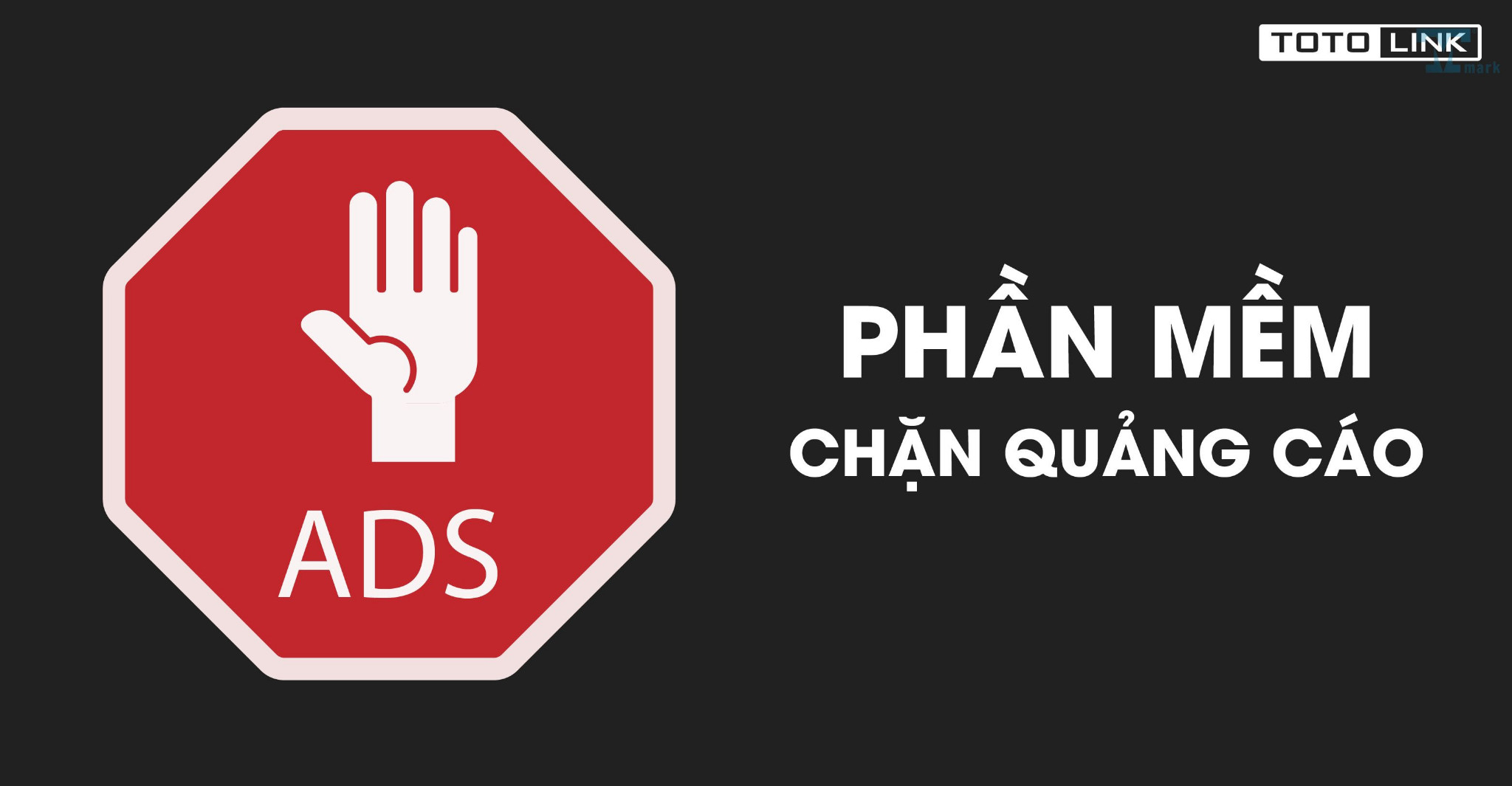 Hướng dẫn chặn quảng cáo trên điện thoại hiệu quả nhất
Hướng dẫn chặn quảng cáo trên điện thoại hiệu quả nhất
Hướng dẫn chi tiết cách chặn quảng cáo trên điện thoại, giúp giảm phiền toái, tiết kiệm dữ liệu và nâng cao trải nghiệm sử dụng hàng ngày.


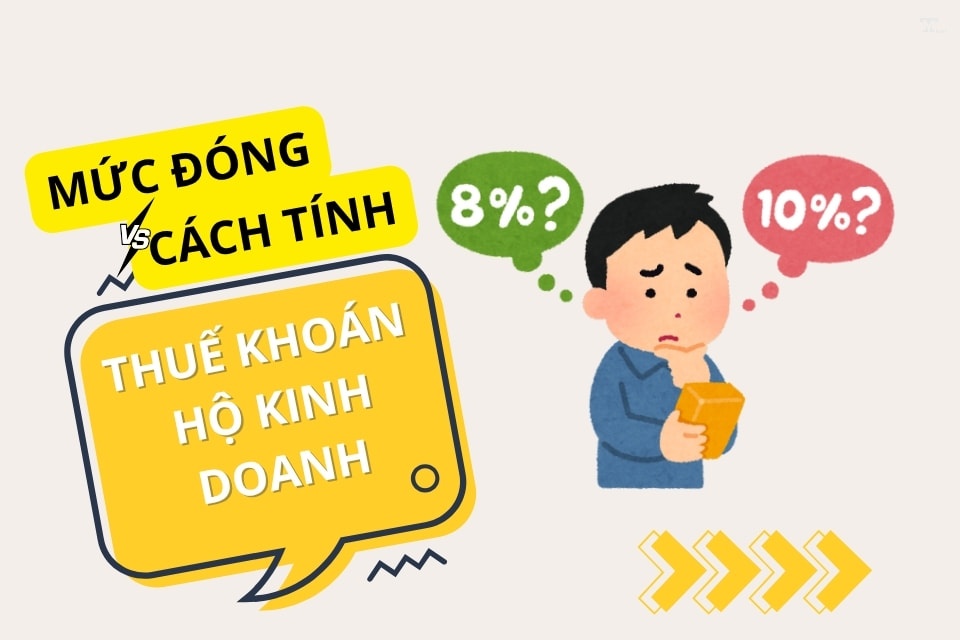
![Cách xuất hóa đơn hộ kinh doanh mới nhất [Cập nhật 2025]](https://pos.nvncdn.com/14f951-12134/art/20250626_D3ZLhysT.jpeg)
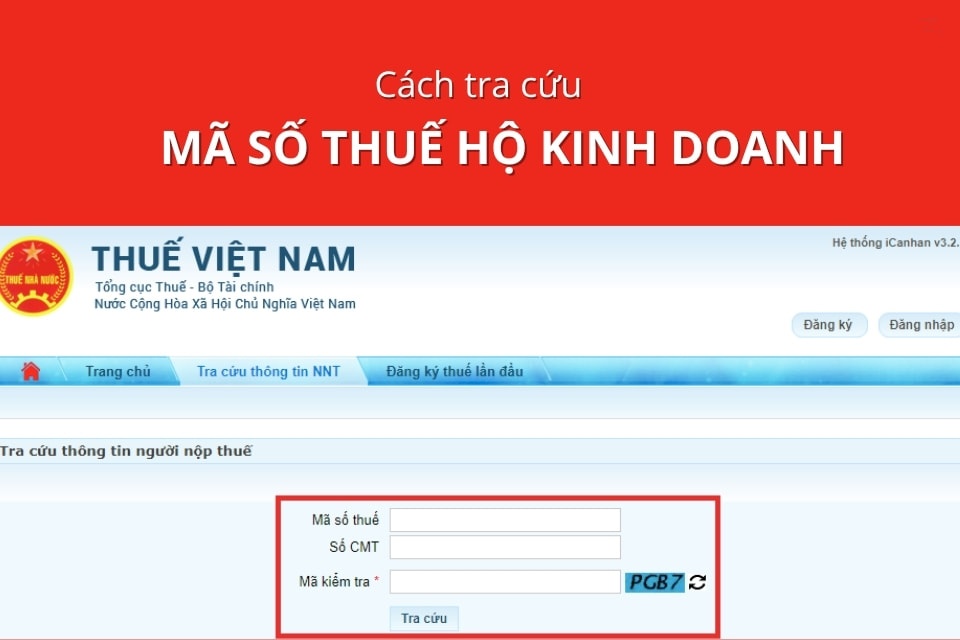




Bình luận